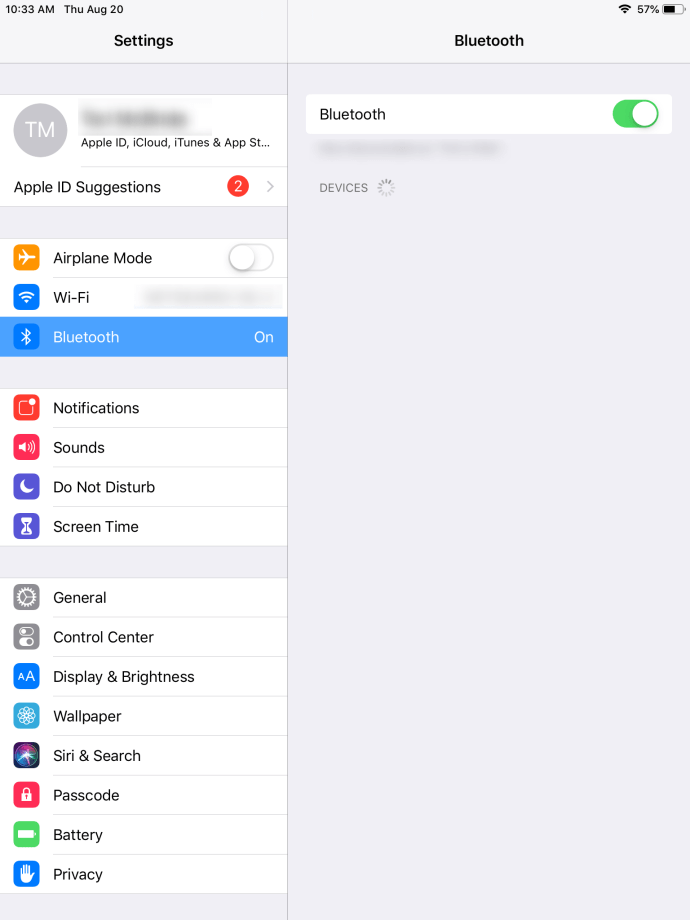DualShock 4 - это четвертая итерация линейки контроллеров DualShock и первая со времен оригинала, изменившая дизайн, при этом сохранив то, что делает контроллер узнаваемым для геймеров во всем мире.
Sony выпустила оригинальную PlayStation в 1994 году в комплекте с контроллером PlayStation Controller, в комплекте с четырьмя кнопками направления (вместо D-Pad) и четырьмя лицевыми кнопками, но отсутствовали двойные аналоговые джойстики, которые теперь являются обычным явлением на каждом игровом контроллере от DualShock 4 к контроллеру Xbox Elite к контроллеру Pro Switch.
В 1997 году, три года спустя, Sony выпустила Dual Analog Controller, но к 1998 году была снята с рынка в пользу усовершенствованной версии: Dualshock. Теперь, в четвертой версии Dualshock 4, оказался одним из лучших контроллеров, когда-либо созданных Sony.

DualShock 4 не полностью изменил внешний вид контроллера или ощущения от него, но это было самое большое обновление дизайна со времен оригинала, поставляемого с PlayStation. Захваты были переработаны, чтобы их было удобнее держать в руке, бамперы были изменены, чтобы фактически работать как триггеры, джойстики добавили перевернутую рукоятку, чтобы держать палец на стике без соскальзывания, кнопки запуска и выбора были удалены, а также большой Тачпад и подсветка были добавлены к устройству.
Однако для многих самым большим и самым важным изменением DualShock 4 является включение Bluetooth, что позволяет использовать контроллер на большем количестве устройств, чем когда-либо прежде. Благодаря iOS 13 вы, наконец, можете подключить DualShock 4 к своему iPhone или iPad. Посмотрим, как это сделать.
Спичка, заключенная на небесах?
Возможность сопряжения DualShock 4 с iPad через Bluetooth всегда присутствовала, даже без модификаций. К сожалению, после сопряжения вы фактически не могли использовать DualShock 4 ни с чем на вашем устройстве. Он появится в меню настроек, что позволит вам увидеть, что ваши устройства подключены, но поскольку DualShock 4 не был частью программы Made for iPhone, он не работал.

Ситуация изменилась с выходом iOS 13 и ее дополнительного продукта, iPadOS. Теперь два устройства могут полностью синхронизироваться друг с другом, просто сопоставляя их в настройках Bluetooth.
Подключение DualShock 4 к вашему ipad.
- Убедитесь, что ваш DualShock 4 заряжен, затем зайдите в меню настроек вашего ipad и выберите блютуз.
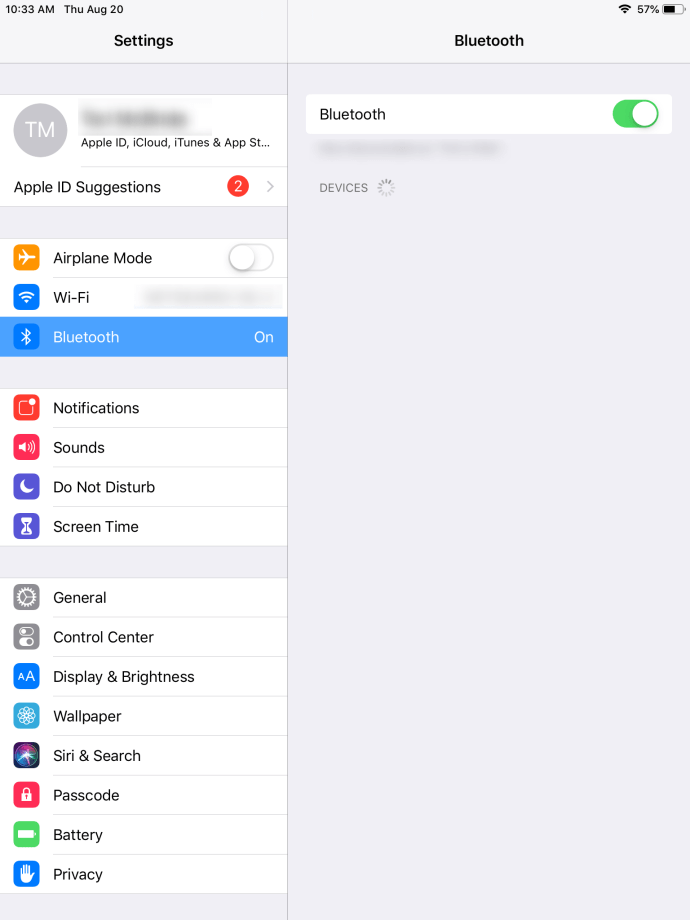
- Нажмите и удерживайте Игровая приставка кнопка и Делиться кнопку, пока светодиод на задней панели устройства не начнет мигать.

- Ваш контроллер появится в Доступные устройства меню, и для завершения сопряжения достаточно простого касания.
Хотя вы не можете использовать DualShock 4 для перемещения по реальным системным настройкам iPad, как только вы перейдете в игру, поддерживающую контроллеры, вы обнаружите, что оба работают без каких-либо дополнительных меню настроек.
Чтобы подключить его обратно к PS4, когда закончите играть на iPad, просто подключите его к USB-разъему и удерживайте кнопку PlayStation.
Исправление проблем
Хотя DualShock 4 должен без проблем соединиться с iPad, вы можете столкнуться с несколькими препятствиями, которые не позволят вам играть на ходу. Если у вас возникли технические трудности, попробуйте выполнить несколько шагов.
Сначала убедитесь, что Bluetooth на вашем iPad подключается к другим устройствам, чтобы убедиться, что проблема связана с контроллером, а не с планшетом. Если вы не можете подключиться к другим устройствам с помощью iPad, попробуйте перезагрузить компьютер или обратитесь в Apple за дополнительной информацией.
Если ваш DualShock 4 все еще подключен к PS4, возможно, вы случайно включили консоль при попытке выполнить сопряжение. Убедитесь, что ваша консоль выключена, затем повторите попытку сопряжения, не забудьте нажать и удерживать обе кнопки одновременно.
Наконец, возможно, пришло время перезагрузить контроллер. С помощью иглы или канцелярской скрепки удерживайте кнопку сброса на задней панели контроллера в течение 3-5 секунд. После завершения сброса попробуйте снова соединить iPad и контроллер.

Игры
Мы прыгнули в Океанхорн 2, одно из названий запуска Apple Arcade, чтобы опробовать поддержку контроллера для Zelda-подобная игра. Когда мы изначально играли в игру без синхронизированного контроллера, на дисплее были все кнопки и действия, необходимые для перемещения по экрану.
Но с подключением DualShock 4 все эти кнопки действий исчезли, оставив нам широкий дисплей для игры.

Стоит отметить, что не во всех играх есть встроенная поддержка контроллера, даже в Apple Arcade. Что за гольф? - одна из наших фаворитов с момента запуска Apple Arcade, но, поскольку игра так сильно зависит от сенсорного управления, попытки использовать с ней контроллер просто ничего не дадут.
К счастью, controller.wtf собрал невероятно длинный список с подробным описанием сотен игр, поддерживающих контроллеры MFi, а с iOS 13 эта поддержка теперь распространяется и на DualShock 4. Вы можете просмотреть полный список основных моментов здесь или воспользоваться окном поиска, чтобы узнать, поддерживается ли DualShock 4 понравившаяся игра.
Просто имейте в виду, что, хотя ваш DualShock 4 будет работать с вашим iPad для управления играми, некоторые эксклюзивные функции PlayStation, включая тачпад и аудиоразъем, отключаются при использовании его в качестве контроллера Bluetooth.
Что делать, если у меня нет DualShock 4?
Хотя черная версия часто продается по цене 39,99 долларов, DualShock 4 не является дешевым контроллером, и если вы не хотите тратить до 65 долларов на мобильные игры, есть альтернативы, которые вы можете выбрать сегодня. Вам просто нужно убедиться, что выбранный вами контроллер имеет маркировку MFi (Made for iPhone), и все будет в порядке.
Если вы можете сэкономить около 30 долларов, то легко забрать одну. Мы рекомендуем SteelSeries Nimbus, так как у него отличное время автономной работы и он разработан для работы со всеми устройствами iOS, включая ваш iPad. Это красивый контроллер с серо-металлическим пластиком и металлической отделкой - один из лучших, которые мы когда-либо видели.
SteelSeries обычно производит аксессуары для компьютерных игр, поэтому не удивляйтесь, что этот геймпад отлично работает с любым устройством iOS, которое у вас есть, и это отличный выбор, если вы ищете что-то, с чем можно поиграть в своей библиотеке Steam. Все на этом контроллере - от кнопок до джойстиков и D-pad - отлично себя чувствует, оно создано для точности в любой игре.

Контроллер большой, по размеру и стилю аналогичен контроллеру DualShock 4, с идентичным расположением джойстика. Устройство также использует Lightning для зарядки, что может быть преимуществом для некоторых и помехой для других, но стоит отметить, что время автономной работы более чем стабильное, обещая более 40 часов игрового процесса без аккумулятора.
Два основных недостатка Nimbus? В контроллере отсутствуют какие-либо крепления для телефона, аксессуары или что-то еще. Если вы хотите использовать его для мобильных игр на своем телефоне, возможно, он вам не подходит. Наконец, по полной цене это немного дороже, стандартная для консоли - 49,99 доллара, хотя вы можете купить отремонтированные модели за половину этой цены.

Есть и другие контроллеры MFi, в том числе линейка GameSir, Bounabay Grip для iPhone и многие другие. Просто убедитесь, что вы проверили отзывы о покупке устройства; убедитесь, что он совместим с MFi и работает в той игре, в которую вы хотите играть.
Могу ли я играть в игры для PS4 на своем iPad?
Мобильные игры - это здорово, но что, если бы вы могли повторить опыт использования Nintendo Switch с вашими PS4 и iPad? Если вы хотите транслировать игры для PS4 на свой iPad, вам повезло.
Sony предлагает приложение Remote Play для iOS, которое позволяет транслировать ваши любимые игры на телефон. Вы можете включить PS4 удаленно из любого места, где есть подключение к Интернету, а в игры можно играть как с помощью экранных элементов управления, так и с помощью DualShock 4 в паре с Bluetooth.
Это одна из самых крутых функций, предлагаемых PS4, но вы должны убедиться, что у вас есть стабильное интернет-соединение, чтобы использовать ее. Лучше всего, если ваш PS4 подключен к сети Ethernet, и вам понадобится iPad шестого поколения или новее, чтобы использовать приложение.
Учитывая, что DualShock 4 - один из лучших контроллеров, которые мы видели в 2000-х, неудивительно, что люди захотят использовать это устройство в качестве основного контроллера на других платформах. Ищете ли вы контроллер для своего нового iPad или у вас есть несколько дополнительных DualShocks, лежащих вокруг дома, чтобы ваши друзья могли использовать их, когда они приходят для многопользовательских игр, использование контроллеров PlayStation 4 на вашем iPad - это естественное дело. чтобы опробовать на своем устройстве. К счастью, с iOS 13 и iPadOS вы, наконец, можете воплотить эту мечту в реальность.